چگونه یک تقویم ساده در مایکروسافت ورد بسازیم
مایکروسافت ورد(Microsoft Word) یک برنامه کاربردی مفید برای بیش از ایجاد سند است. میتوانید برچسبها ایجاد کنید، (labels)کارتهای تبریک(greeting cards) بسازید ، کتابچه(booklet) بسازید ، و فرمهای(fillable forms) قابل پر کردن را تنظیم کنید ، پس چرا یک تقویم ایجاد نکنید؟
نکته خوب در مورد ساخت تقویم در Word این است که گزینه های انعطاف پذیری دارید. پرتره را ترجیح می دهید یا منظره؟ آیا یک سال، ماه یا هفته می خواهید؟ آیا یک تقویم تعاملی مفید است؟
ما نه تنها نحوه ساخت تقویم در Word(in Word) را به شما نشان خواهیم داد، بلکه چندین گزینه برای استفاده از نوع دقیق تقویم مورد نیازتان در اختیار شما قرار می دهیم.

از یک الگوی تقویم در Word استفاده کنید
میتوانید با قرار دادن جدول، قالببندی آن بهعنوان تقویم، و اضافه کردن تاریخها و ماهها، یک تقویم از ابتدا ایجاد کنید، اما نیازی نیست. مایکروسافت آفیس چندین قالب ارائه می دهد(Microsoft Office offers several templates) که می توانید برای تقویم خود از آنها استفاده کنید. اینها به شما این امکان را می دهند که تقویم خود را در برنامه دسکتاپ Word یا در وب بسازید و اگر به دنبال آن هستید، از یک تقویم تعاملی لذت ببرید.
ما نحوه پیدا کردن یک الگوی تقویم را به طور مستقیم در Word توضیح خواهیم داد ، اما اگر ترجیح می دهید تقویم خود را آنلاین کنید یا آن را از وب دانلود کنید، پیوندهای وب را نیز درج می کنیم.
الگوی تقویم(Calendar Template) را در Word جستجو کنید(Word)
میتوانید به الگوهای تقویم در Word در Windows ، Mac و وب نگاه کنید. روند کمی متفاوت است.
قالب های Word در ویندوز(Templates in Word on Windows)
- Microsoft Word را در ویندوز(Windows) باز کنید و در سمت چپ Home را انتخاب کنید . اگر قبلاً یک سند Word باز دارید، File و سپس Home را انتخاب کنید .
- الگوهای بیشتر را(More templates) در سمت راست انتخاب کنید .
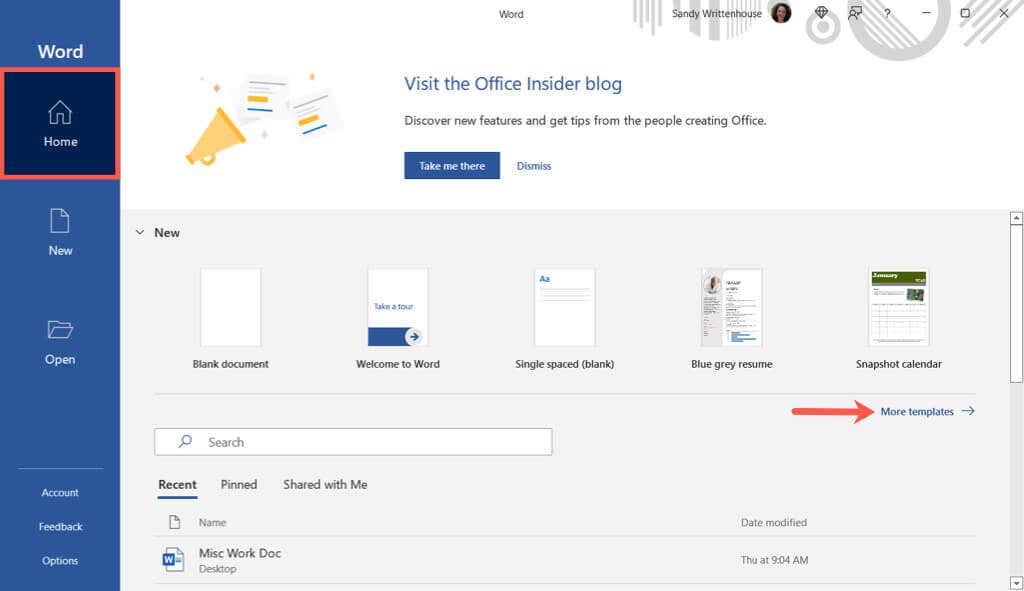
- "تقویم" را در نوار جستجو(Search) در بالای صفحه تایپ کنید و کلید Enter خود را فشار دهید .

- یک الگو را برای مشاهده جزئیات بیشتر در مورد آن انتخاب کنید. سپس می توانید از فلش های سمت راست و چپ برای مرور هر گزینه به صورت جداگانه استفاده کنید.

- وقتی الگوی مورد نظر خود را مشاهده کردید، Create را انتخاب کنید و الگوی شما آماده استفاده است.
توجه داشته باشید که اگر یک تقویم تعاملی را انتخاب کنید، احتمالاً از ماکروها استفاده میکند که برای استفاده از الگو باید آنها را در بالای صفحه فعال کنید.

قالب ها در Word در مک(Templates in Word on Mac)
- Microsoft Word را در (Microsoft Word)مک(Mac) خود باز کنید و File > New From Template را در نوار منو انتخاب کنید.

- "تقویم" را در کادر جستجو(Search) در بالا سمت راست تایپ کنید.
- تأیید کنید که برگه Templates در بالا انتخاب شده است و سپس گزینه ها را مرور کنید.
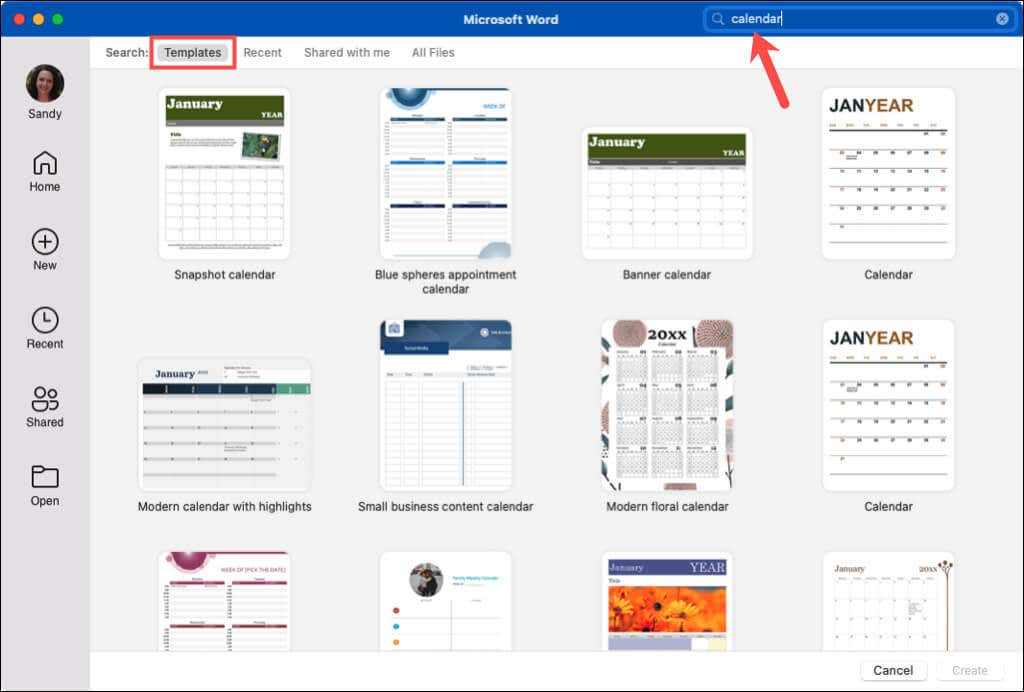
- موردی را که می خواهید انتخاب کنید، Create را بزنید و در راه هستید!

مانند ویندوز(Windows) ، اگر یک تقویم تعاملی را انتخاب کنید که از ماکروها استفاده می کند، برای استفاده از الگو باید آن ها را در کادر محاوره ای فعال کنید.

قالب ها در Word در وب(Templates in Word on the web)
- از Word در وب(Word on the web) بازدید کنید و وارد شوید.
- الگوهای بیشتر را(More templates) انتخاب کنید و گزینه ها را مرور کنید. اگر یکی را میبینید که دوست دارید، آن را انتخاب کنید تا در Word آنلاین باز شود.

- از طرف دیگر، می توانید الگوهای اضافی را مرور کنید. به پایین بروید و (Scroll)Explore all templates را انتخاب کنید .

- این شما را به سایت قالب مایکروسافت می برد. سپس می توانید Browse by Category را در سمت چپ گسترش دهید و Calendars را انتخاب کنید تا همه گزینه های موجود را ببینید.
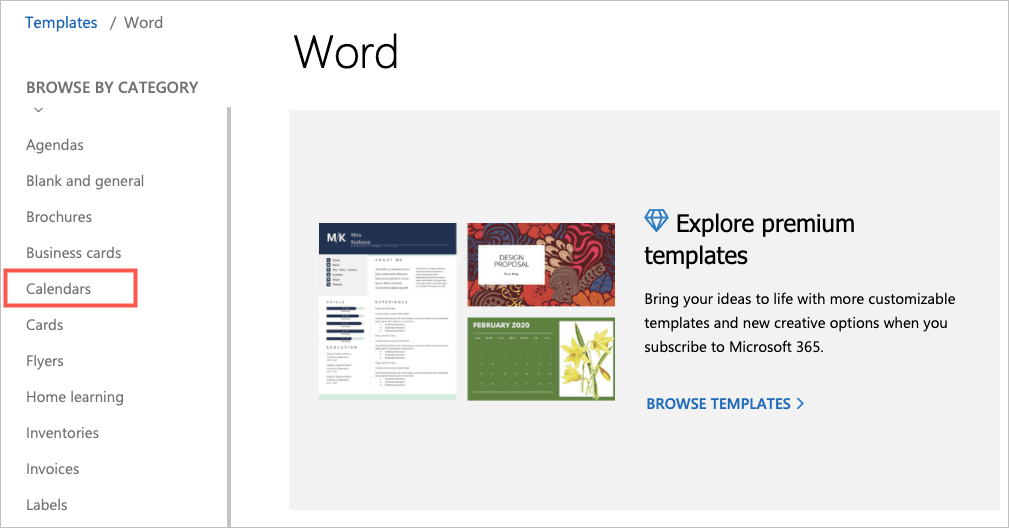
- یکی را انتخاب کنید تا جزئیات آن را ببینید و Open in browser را برای استفاده در Word در وب انتخاب کنید. اگر میخواهید از آن در برنامه دسکتاپ Word استفاده کنید، به جای آن (Word)Download را انتخاب کنید .

اگر مشترک مایکروسافت 365(Microsoft 365) هستید، به الگوهای برتر نیز دسترسی خواهید داشت. به علاوه، میتوانید در زمانی که آنجا هستید، الگوهای تقویم اکسل(Excel) و پاورپوینت(PowerPoint) را مرور کنید!
الگوهای تقویم Word
بسته به نیاز خود، میتوانید از میان انواع قالبهای تقویم Word که هر کدام کمی متفاوت هستند، انتخاب کنید. بیایید به چندین گزینه نگاه کنیم!
برای یک تقویم ساده و تمیز، به تقویم بنر(Banner Calendar) نگاه کنید . این یکی به شما یک ماه در یک زمان، در نمای افقی، با هر ماه در یک صفحه جدید به شما می دهد. جعبه های بزرگی را برای یادداشت رویدادها یا قرارها ارائه می دهد.

مشابه تقویم بنر(Banner Calendar) ، این تقویم افقی(Horizontal Calendar) است. یک ماه در هر صفحه و چند نکته برای شروع سریع در کادر متنی در پایین وجود دارد. همچنین می توانید به همان تقویم نگاه کنید، اما به جای یکشنبه، هفته خود را دوشنبه آغاز کنید.(with a Monday start)

اگر میخواهید آن را ابتدایی نگه دارید، اما با ذرهای ذوق، تقویم عکس(Photo Calendar) را بررسی کنید . این یکی بیشتر شبیه یک تقویم دیواری است که یک قسمت عکس در بالا دارد تا در عکس شما ظاهر شود.

شاید ایده عکس را دوست داشته باشید اما ترجیح می دهید فضای بیشتری برای نوشتن در جعبه ها داشته باشید. این تقویم عکس خانوادگی(Family Photo Calendar) متناسب با این لایحه است. می توانید از تصویر کوچک خود در بالا استفاده کنید. این یک تقویم یک ماهه است و شما به سادگی نام ماه را از تب Calendar انتخاب می کنید.(Calendar)

اگر به دنبال یافتن سبکی مدرن در قالب تقویم هستید، این تقویم(Calendar) را می خواهید . بهجای جعبههایی برای هر روز، فضاهای باز برای حس جادار دارید. هفته های تقویم از یکشنبه(Sunday) تا شنبه(Saturday) می گذرد و شما برای هر ماه یک صفحه دارید.

آیا(Are) به دنبال تقویمی هستید که کل سال را در یک صفحه نمایش دهد؟ تقویم عکس خانوادگی (هر سال، 1 صفحه)(Family Photo Calendar (any year, 1 page)) ایده آل است و مکان هایی برای عکس های شما ارائه می دهد.

یکی دیگر از تقویمهایی که ممکن است دوست داشته باشید اگر بخواهید یک سال در یک نگاه داشته باشید، تقویم سالانه پرندگان در یک شاخه(Birds on a Branch Yearly Calendar) است. هفتهها از یکشنبه(Sunday) شروع میشوند و پرندگان در پایین، یک دکوراسیون ظریف زیبا به آن اضافه میکنند.

وقتی گزینه دیجیتالی مانند Google Calendar یا Outlook Calendar(Google Calendar or Outlook Calendar) این کار را نمی کند، و نمی خواهید تقویم دیواری را جستجو کنید، این گزینه ها و سایر گزینه ها را مستقیماً از مایکروسافت(Microsoft) بررسی کنید. شما می توانید تقویمی را در Word با کم و یا بدون تلاش درست کنید که دقیقاً متناسب با نیازها و سبک شما باشد.
Related posts
نحوه نمایش تعداد کلمات در مایکروسافت ورد
ظاهر و عملکرد OpenOffice Writer را شبیه Microsoft Word کنید
نحوه حذف یک صفحه در مایکروسافت ورد
نحوه ترسیم در مایکروسافت ورد
تغییر واحدهای اندازه گیری در مایکروسافت ورد
نحوه ایجاد تقویم گروهی در مایکروسافت 365
نحوه چاپ روی پاکت در Microsoft Word
نمایش/پنهان کردن کدهای فیلد در Word و تبدیل فیلدها به متن
تمام پیوندهای موجود در یک سند MS Word را در چند ثانیه بررسی کنید
Google Docs در مقابل مایکروسافت ورد - چه تفاوت هایی دارند؟
نحوه رفع خطای مایکروسافت آفیس 25090
نحوه رفع خطای Bookmark Not Defined در Word
نحوه استفاده از ابزار Microsoft Word Screenshot Tool
نحوه درج کاربرگ اکسل در Word Doc
املای سریع اعداد در Word و Excel
ایجاد یا ایجاد میانبرهای صفحه کلید برای Microsoft Office
نحوه ایجاد بروشور در مایکروسافت ورد
چگونه چندین سند Word را با هم ادغام کنیم
Microsoft Outlook باز نمی شود؟ 10 راه برای رفع
نحوه درج یک خط افقی در مایکروسافت ورد
